Windows 10是微软公司推出的最新一代操作系统,它以其强大的功能和稳定的性能受到了广大用户的喜爱,对于一些新手用户来说,如何正确地使用Win10的地址功能可能会感到困惑,本文将详细介绍如何在Win10正式版中使用地址。
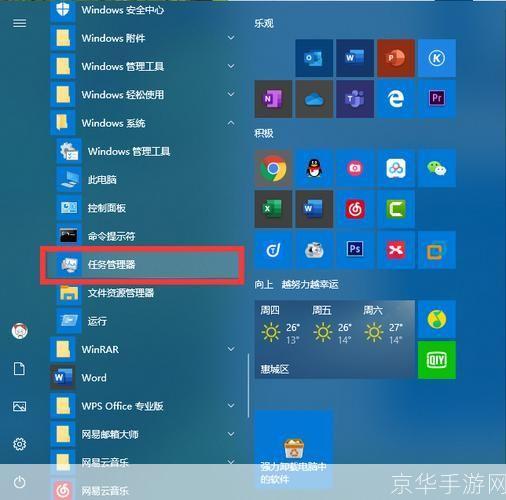
我们需要了解什么是地址,在计算机中,地址是一个用于标识特定资源的位置的标识符,这些资源可以是文件、内存位置、设备等,在Win10中,地址通常用于表示网络地址,如IP地址、域名等。
在Win10中,我们可以通过以下几种方式来查看和使用地址:
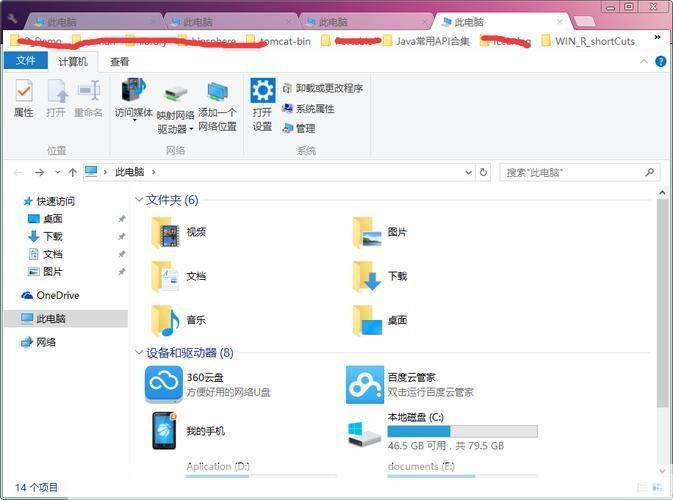
1、使用命令提示符:命令提示符是Windows系统中的一个强大的工具,它可以帮助我们执行各种命令,在命令提示符中,我们可以使用“ipconfig”命令来查看本机的IP地址,只需打开命令提示符,然后输入“ipconfig”,按回车键,就可以看到本机的IPv4地址。
2、使用系统设置:在Win10的系统设置中,我们也可以直接查看本机的IP地址,只需打开“控制面板”,然后选择“网络和Internet”,再选择“网络和共享中心”,最后点击左侧的“更改适配器设置”,就可以看到本机的网络连接,右键点击你正在使用的网络连接,选择“状态”,然后在弹出的窗口中点击“详细信息”,就可以看到本机的IPv4地址。
3、使用浏览器:在浏览器中,我们也可以通过访问特定的网站来查看本机的IP地址,我们可以访问“www.whatismyip.com”或“www.ipchicken.com”等网站,它们会自动显示你的IP地址。
除了查看IP地址,我们还可以使用地址来进行网络通信,我们可以使用IP地址来访问远程服务器上的资源,或者使用域名来访问网站,在Win10中,我们可以通过以下几种方式来进行网络通信:
1、使用命令提示符:在命令提示符中,我们可以使用“ping”命令来测试与另一台计算机的网络连接,只需输入“ping IP地址”或“ping 域名”,按回车键,就可以开始测试。
2、使用浏览器:在浏览器的地址栏中,我们可以直接输入IP地址或域名来访问远程资源,我们可以输入“www.google.com”来访问Google网站。
Win10的地址功能非常强大,可以帮助我们进行各种网络操作,只要掌握了正确的使用方法,我们就可以轻松地使用Win10的地址功能。
版权说明:本文章为京华手游网所有,未经允许不得转载。